Przekazywanie danych lokalnych za pomocą Qlik DataTransfer
Qlik DataTransfer przekazuje dane z lokalnych źródeł danych do Qlik Cloud. Qlik DataTransfer może zapewnić dostęp do lokalnych źródeł danych, które w innych przypadkach są niedostępne dla Qlik Sense SaaS. Qlik DataTransfer może również przesyłać dane z aplikacji Qlik Sense Desktop i Qlik Sense Enterprise on Windows do Qlik Sense SaaS.
Nowych użytkowników zachęcamy do korzystania z łącznika plików za pośrednictwem Brama dostępu bezpośredniego oraz używania Qlik DataTransfer tylko wtedy, gdy jest to absolutnie konieczne. Więcej informacji zawiera temat Brama danych Qlik — dostęp bezpośredni oraz Plik (za pośrednictwem Brama dostępu bezpośredniego) (tylko w języku angielskim).
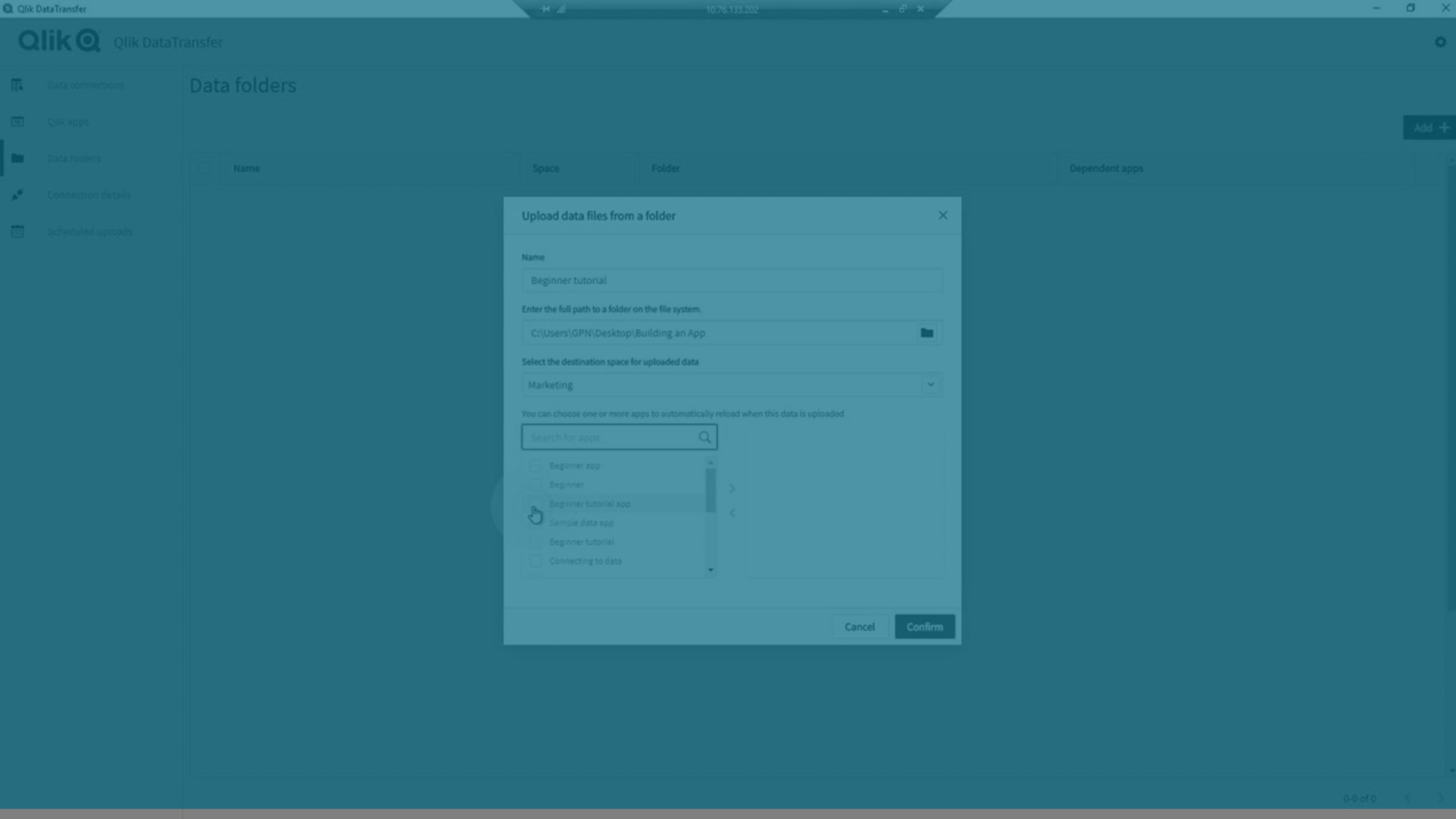
Qlik DataTransfer umożliwia przesyłanie danych z lokalnych źródeł danych do Qlik Sense SaaS. Możesz przekazać dane ręcznie lub zaplanować automatyczne przesyłanie danych do Qlik Cloud.
Qlik DataTransfer

Do przestrzeni można przesyłać dane z następujących rodzajów źródeł danych:
-
Powiązania między danymi
Możesz wybrać tabele i pola ze źródeł danych ODBC i REST, które są dostępne we wdrożeniu lokalnym.
-
Qlik aplikacje
Możesz przesyłać dane z aplikacji Qlik Sense lub QlikView. Aplikacja może zawierać połączone i przekształcone dane z wielu źródeł danych.
-
Foldery danych
Możesz przesyłać dane z folderu lokalnego lub udostępnionego folderu sieciowego. Jeżeli folder jest obserwowany, a nowe lub zaktualizowane pliki są automatycznie przesyłane do Qlik Cloud.
Potrzebne są uprawnienia do dodawania źródeł danych w przestrzeni docelowej w odniesieniu do przekazywanych danych.
Możesz wybrać do 10 zależnych aplikacji na źródło danych do powiązań między danymi i aplikacji Qlik. Zależne aplikacje są automatycznie ładowane za każdym razem, gdy źródła danych zostaną przekazane do Qlik Cloud. Ładowania w Qlik DataTransfer nie są uwzględniane w limitach ładowania w Qlik Cloud. Ładowania aplikacji zależnych w Qlik Cloud są uwzględniane w limitach ładowania.
Powiązania między danymi
Możesz przesyłać dane z lokalnych źródeł danych przy użyciu łączników Qlik w obszarze Powiązania między danymi. Na przykład możesz mieć powiązania, które są dostępne tylko lokalnie, takie jak ODBC DSN. Przy użyciu Qlik DataTransfer możesz nawiązać połączenie z połączeniem danych, załadować dane, a następnie przesłać je jako plik QVD do Qlik Cloud.
Pliki QVD są tymczasowo przechowywane w C:\ProgramData\Qlik\DataTransfer\DataUpload\qixdata. Po przesłaniu są usuwane z tej lokalizacji.
Plik QVD można zamiast tego dodać do folderu lokalnego. Ta opcja jest przydatna, jeśli chcesz zsynchronizować plik QVD z pamięcią w chmurze.
Powiązaniami między danymi zarządza się w obszarze Powiązania między danymi. Powiązania między danymi można dodawać, edytować i usuwać. Można również ręcznie przesłać zbiory danych, wybierając połączenie danych i klikając Przekaż. Szczegóły ostatniego przekazywania można wyświetlić, wybierając powiązania między danymi, a następnie Szczegóły ostatniego ładowania.
Powiązania między danymi mogą wykorzystywać nowe lub istniejące powiązania. Podczas dodawania danych powiązania możesz tworzyć nowe powiązania. Możesz także tworzyć i wyświetlać powiązania w Szczegółach połączenia.
Aby uzyskać więcej informacji na temat konfigurowania określonych łączników, zobacz temat Łączniki Qlik (tylko w języku angielskim). Informacje o konfigurowaniu połączeń ODBC DSN można znaleźć w temacie ODBC.
Qlik Connector do użytku z SAP NetWeaver nie jest domyślnie dostępny jako połączenie danych w Qlik DataTransfer. Można jednak dodać łącznik do Qlik DataTransfer. Więcej informacji zawiera temat Dodawanie łącznika Qlik Connector do użytku z SAP NetWeaver do Qlik DataTransfer.
Przekazywanie powiązań między danymi
- Kliknij opcję Powiązania między danymi.
- Kliknij Dodaj.
- Wprowadź nazwę danych powiązania.
- Wybierz miejsce docelowe.
-
Wybierz docelową przestrzeń lub folder.
InformacjaMiejsce docelowe przestrzeń Prywatna to przestrzeń prywatna właściciela klucza API.
-
Opcjonalnie dodaj prefiks.
Prefiksy dodaje się do nazwy pliku QVD w miejscu docelowym.
- Wykonaj jedną z poniższych czynności:
- Aby dodać dane powiązania z istniejącego powiązania, wybierz to powiązanie.
- Aby dodać nowe powiązanie, kliknij Utwórz połączenie, wybierz typ powiązania, wprowadź jego parametry i kliknij Utwórz.
- Wybierz tabele i pola do załadowania.
- Opcjonalnie wybierz aplikacje, które mają być ładowane po każdym przekazaniu tego źródła danych.
- Kliknij Potwierdź.
Qlik aplikacje
Możesz wyodrębniać i przesyłać dane z plików aplikacji Qlik Sense i QlikView (QVF i QVW). Podczas przekazywania danych aplikacji Qlik DataTransfer uruchamia skrypt ładowania danych aplikacji w lub QVF. Następnie wyodrębnia wszystkie tabele za pomocą binarnego ładowania i przechowuje je w pliku QVD. W przypadku plików QVW Qlik DataTransfer tylko wyodrębnia wszystkie tabele za pomocą binarnego ładowania i przechowuje je w pliku QVW. Plik QVD jest następnie przesyłany do Qlik Cloud.
Pliki QVD są tymczasowo przechowywane w C:\ProgramData\Qlik\DataTransfer\DataUpload\qixdata. Po przesłaniu są usuwane z tej lokalizacji.
Plik QVD można zamiast tego dodać do folderu lokalnego. Ta opcja jest przydatna, jeśli chcesz zsynchronizować plik QVD z pamięcią w chmurze.
Dane aplikacji są przydatne, gdy chcesz wykonać transformacje danych i procedury ładowania przed dodaniem danych do aplikacji. Na przykład z punktu widzenia wydajności aplikacji lepszym rozwiązaniem może być przyrostowe ładowanie danych w aplikacji w Qlik Sense Desktop, a następnie używanie Qlik DataTransfer do przekazania wynikowych danych do Qlik Cloud.
Źródła danych, które są niedostępne dla Qlik Sense SaaS, mogą stać się dostępne przez załadowanie ich w lokalnej aplikacji Qlik Sense. Na przykład aplikacje Qlik Sense Desktop mogą się łączyć ze źródłami danych OLE DB.Qlik DataTransfer może przesłać dane OLE DB z aplikacji komputerowej do Qlik Cloud.
Danymi aplikacji zarządza się w aplikacjach Qlik. Dane aplikacji można dodawać, edytować i usuwać. Można również ręcznie przesłać zbiory danych, wybierając dane aplikacji i klikając Przekaż. Szczegóły ostatniego przekazywania danych można wyświetlić, wybierając zbiór danych, a następnie Szczegóły ostatniego ładowania.
Qlik DataTransfer może tylko odświeżyć dane przed przekazaniem ich w plikach QVF utworzonych w Qlik Sense Desktop. Qlik DataTransfer nie odświeża danych w aplikacji przed przekazaniem w przypadku plików QVF utworzonych w Qlik Sense Enterprise on Windows i pobranych z Qlik Sense SaaS. Jeśli chcesz, aby dane zostały odświeżone w pobranej aplikacji Qlik Sense przed przekazaniem, powiązania i źródła danych należy dodać do aplikacji w Qlik Sense Desktop.
Przekazywanie danych aplikacji
Wykonaj następujące czynności:
- Kliknij Aplikacje Qlik.
- Kliknij Dodaj.
- Wprowadź nazwę danych aplikacji.
- Wybierz miejsce docelowe.
-
Wybierz docelową przestrzeń lub folder.
InformacjaMiejsce docelowe przestrzeń Prywatna to przestrzeń prywatna właściciela klucza API.
-
Opcjonalnie dodaj prefiks.
Prefiksy dodaje się do nazwy pliku QVD w miejscu docelowym.
- Kliknij przycisk Dalej.
-
Wprowadź ścieżkę do pliku aplikacji Qlik i kliknij Potwierdź.
Aplikacje Qlik Sense Desktop są domyślnie przechowywane w folderze C:\Użytkownicy\%USERPROFILE%\Documents\Qlik\Sense\Apps.
Aplikacje Qlik Sense Enterprise on Windows są przechowywane we współdzielonych folderach pamięci trwałej skonfigurowanych podczas instalacji.
Aplikacje QlikView są domyślnie przechowywane w folderze C:\ProgramData\QlikTech\Documents
- Opcjonalnie wybierz aplikacje, które mają być ładowane po każdym przekazaniu tego źródła danych.
- Kliknij Potwierdź.
Foldery danych
Możesz wybrać foldery zawierające pliki danych do przesłania do Qlik Cloud. Qlik DataTransfer obserwuje wybrane foldery. Gdy dane w tych plikach ulegną zmianie lub do folderu zostaną dodane nowe pliki, Qlik DataTransfer automatycznie przekaże zaktualizowane pliki do Qlik Cloud.
Qlik DataTransfer obsługuje udostępnione foldery sieciowe, ale nie obsługuje mapowanych folderów sieciowych. Na przykład folder \\share\data byłby obsługiwany. Gdyby \\share zmapowano jako Z:\, folder Z:\data nie byłby obsługiwany.
Foldery danych nie obsługują zaplanowanego przekazywania. Qlik DataTransfer przekaże dane, gdy pliki zostaną dodane lub zmienione w folderze danych.
Qlik DataTransfer obserwuje i przekazuje pliki w wybranym folderze i w jego podfolderach. Domyślnie nazwy plików przesyłanych do Qlik Cloud są poprzedzone nazwami folderów. Na przykład folderem obserwowanym jest Mój folder. Ten folder zawiera plik Sample.csv w podfolderze Mój podfolder. Nazwa przekazywanego pliku w Qlik Cloud to Mój folder_Mój podfolder_Sample.csv. Możesz dodać niestandardowy prefiks lub zrezygnować z prefiksów.
Folderami danych zarządza się w obszarze Foldery danych. Można dodawać foldery oraz edytować lub usuwać wybrane foldery. Można również ręcznie przekazać pliki z folderu danych, wybierając folder danych i klikając Przekaż.
Przekazywanie folderów danych
Wykonaj następujące czynności:
- W Qlik DataTransfer wybierz Foldery danych.
- Kliknij Dodaj.
- Wprowadź nazwę.
- Wprowadź pełną ścieżkę do folderu w systemie plików.
-
Wybierz miejsce docelowe.
InformacjaMiejsce docelowe przestrzeń Prywatna to przestrzeń prywatna właściciela klucza API.
- Opcjonalnie wybierz aplikacje, które mają być ładowane po każdym przekazaniu tego źródła danych.
-
Wybierz typ prefiksu.
Prefiksy dodaje się do nazw plików w miejscu docelowym. Gdy pliki są przesyłane do Qlik Cloud, są domyślnie poprzedzane nazwami folderów.
- Kliknij Potwierdź.
Planowanie przekazywania
Możesz zaplanować automatyczne przekazywanie danych aplikacji i zestawów danych połączeń w regularnych odstępach czasu. Jeśli wybrano jakiekolwiek zależne aplikacje jako źródła danych, zostaną one automatycznie załadowane po zaplanowanym przekazaniu.
Możesz zobaczyć szczegóły ostatniego przesłania, wybierając zadanie i klikając na Szczegóły ostatniego wykonania. Szczegóły ostatniego przekazywania danych można wyświetlić, wybierając zbiór danych, a następnie Szczegóły ostatniego ładowania. Dzienniki są dostępne w folderze C:\ProgramData\Qlik\DataTransfer\Log.
Wykonaj następujące czynności:
- W Qlik DataTransfer wybierz opcję Zaplanowane przesyłanie.
- Kliknij Dodaj.
- Wprowadź nazwę.
- Wybierz źródło danych do przekazania.
- Wybierz powtarzający się interwał i określ datę oraz godzinę.
- Kliknij przycisk Zapisz.
Ograniczenia
Qlik DataTransfer mają następujące ograniczenia:
-
Maksymalny dozwolony rozmiar pliku jest kontrolowany przez platformę Qlik Cloud i przestrzegany przez Qlik DataTransfer.
- Można przekazać maksymalnie 200 tabel lub plików na zestaw danych. Jeśli zestaw danych zawiera więcej niż 200 tabel lub plików, tylko pierwszych 200 zostanie przekazanych. Może się tak zdarzyć, jeżeli na przykład wybierzesz więcej niż 200 tabel w powiązaniu między danymi lub aplikacji Qlik albo jeśli dodasz folder danych zawierający więcej niż 200 plików.
-
Qlik DataTransfer szacuje czas potrzebny do zakończenia przesyłania pliku. Nazywa się to czasem wygaśnięcia (time-to-live, TTL) Przesyłanie każdego pliku musi zakończyć się w krótszym z następujących okresów: obliczonym TTL lub 3 dni.
- Qlik DataTransfer nie obsługuje połączeń z plikami w Essbase ani Dropbox.
- Pliki usunięte z folderu danych należy ręcznie usunąć z przestrzeni, do których zostały przekazane.
-
Qlik DataTransfer może ładować dane w pliku QVF tylko wtedy, gdy został on utworzony przy użyciu Qlik Sense Desktop. Jeśli Qlik DataTransfer zainstalowano na serwerze, musisz skopiować pliki QVF na swój serwer. Wszystkie źródła danych, które są używane w pliku QVF, muszą być dostępne dla skryptu ładowania QVF, gdy jest uruchamiany na serwerze przez Qlik DataTransfer.
-
Aplikacje QlikView nie są automatycznie przeładowywane przez Qlik DataTransfer, kiedy źródła danych w aplikacjach są aktualizowane o nowe dane. Aplikacje QlikView należy ręcznie przeładować i zapisać, aby umożliwić Qlik DataTransfer przesłanie danych do Qlik Cloud.
